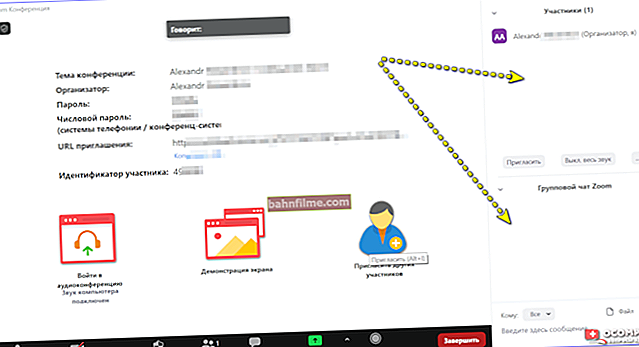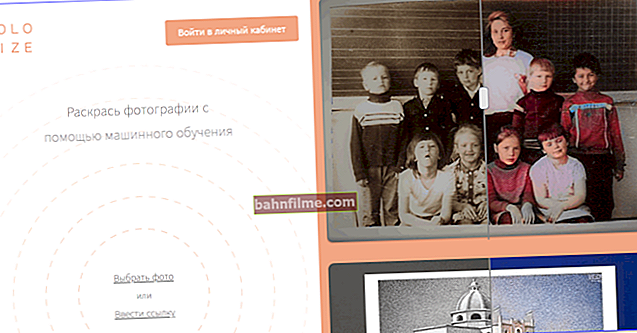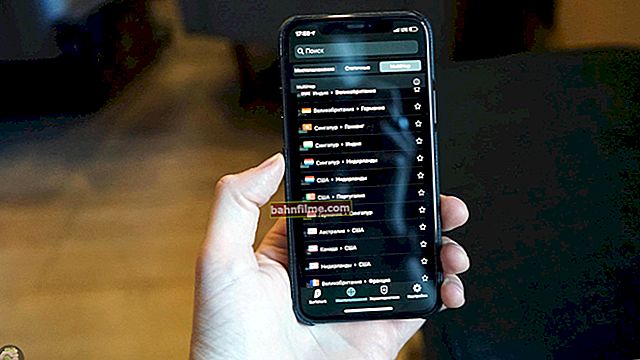يوم جيد!
اللعب ليس هواية سهلة (كما يعتقد البعض). الألعاب الجيدة تزيد من الانتباه والذكاء ورد الفعل والإدراك البصري وتحسن الحالة المزاجية وتسمح لنا بالهروب من المشاكل التي تحيط بنا دائمًا. شيء آخر هو أن كل شيء جيد في الاعتدال (لكن هذا موضوع لمقال آخر). مشتت ...
بشكل عام ، أود في هذه المقالة النظر في الأسئلة التي تظهر عند تثبيت الألعاب (إذا جاز التعبير ، الخيارات المختلفة التي يتعين عليك التعامل معها).
لنبدأ على الفور ...
👉 للمساعدة!

إذا كانت ألعابك تتباطأ (ربما حتى على جهاز كمبيوتر قوي) ، فإنني أوصي بشدة أن تتعرف على ملاحظة أخرى خاصة بي.
*
خيارات تثبيت اللعبة
❶. إذا تم تنزيله من الإنترنت (العمل مع الصورة)
في أغلب الأحيان ، يتعين عليك تثبيت الألعاب التي تم تنزيلها من الإنترنت. عادة ما يمثلون شكل بتنسيق ISO (أقل في كثير من الأحيان MDF و MDS و BIN و NRG وبعضها الآخر). كثير من المبتدئين ببساطة لا يعرفون ماذا يفعلون بمثل هذا الملف (بعد كل شيء ، لا يمكنك تشغيله بنقرة مزدوجة على الماوس 👀).
في الواقع ، كل هذه الملفات (ISO وعدة ملفات أخرى) هي ملفات الأقراص الافتراضية ، وهي نسخ طبق الأصل من تلك المادية الحقيقية. لفتحها ، تحتاج إلى برامج خاصة. يمكن تركيبها أدوات الشيطان أو الكحول 120٪ .
👉 هام!
 بشكل عام ، لكي لا أكرر نفسي هنا ، أنصحك بقراءة المقال على الأقراص الافتراضية: ستجد هناك أفضل البرامج للعمل مع صور القرص ، وإرشادات مفصلة لها.
بشكل عام ، لكي لا أكرر نفسي هنا ، أنصحك بقراءة المقال على الأقراص الافتراضية: ستجد هناك أفضل البرامج للعمل مع صور القرص ، وإرشادات مفصلة لها.
في الواقع ، عن طريق الجري أدوات الشيطان ، وإنشاء محرك أقراص افتراضي فيه مسبقًا (ملاحظة: ما عليك سوى النقر فوق الزر "إضافة محرك أقراص") - أدخل الصورة التي تم تنزيلها فيه.
للقيام بذلك ، في نافذة DAEMON Tools - انقر بزر الماوس الأيسر على محرك الأقراص الظاهري ، أو على الزر "التثبيت السريع" (انظر لقطة الشاشة أدناه).

DAEMON Tools Lite - يوجد محرك جديد - انقر فوقه!
ثم حدد صورة ISO (على سبيل المثال) مع اللعبة المحملة (انظر الأسهم 1 وفي لقطة الشاشة أدناه) ، وانقر "فتح" .

فتح (حدد صورة)
بعد ذلك ، عادة ، يجب أن يبدأ التثبيت تلقائيًا. إذا لم يحدث ذلك ، فافتح "My Computer" / "This Computer" (يمكنك الضغط على المجموعة فوز + إي وحدد ما تبحث عنه في القائمة الموجودة على اليسار) - ومعرفة ما إذا كانت الصورة قد فتحت في القرص المضغوط الظاهري (يمكنك حتى رؤيتها من خلال الرمز الموجود على محرك الأقراص الظاهري ، انظر لقطة الشاشة أدناه).

هذا الحاسوب
إذا تم فتح الصورة ، فستكون خطوات التثبيت الأخرى هي نفسها كما لو كنت تقوم بتثبيت اللعبة ، على سبيل المثال ، من قرص فعلي عادي (إذا كانت هناك صعوبات في ذلك ، فحينئذٍ المزيد عن ذلك أدناه).
*
❷. إذا كان لديك على قرص مضغوط / قرص DVD
بشكل عام ، عادةً ، فور إدخال القرص المضغوط / قرص DVD في محرك الأقراص وإغلاق الدرج - يبدأ Windows مثبت اللعبة افتراضيًا. لكن هذا قد لا يحدث لعدة أسباب:
- لأسباب أمنية ، تقوم العديد من برامج الأمان بتعطيل التشغيل التلقائي للبرامج من الأقراص الضوئية ؛
- من الممكن أن مطور اللعبة (القرص) لم يوفر ببساطة التشغيل التلقائي ؛
- غالبًا ما يحدث أيضًا أن تم حظر التشغيل التلقائي بواسطة أحد برامج مكافحة الفيروسات.
بشكل عام ، انتقل إلى "جهاز الكمبيوتر / هذا الكمبيوتر" وابحث عن محرك الأقراص الذي أدخلت فيه القرص (بما في ذلك ، قد يكون محرك الأقراص الافتراضي الذي فتحت فيه الصورة).

يمكنك فتح الصورة والبدء في تثبيت اللعبة
ثم انقر بزر الماوس الأيمن فوقه واضغط على فتح.

هذا الكمبيوتر - افتح متصفح القرص البصري
من بين قوائم الملفات والمجلدات ، ابحث عن أو setup.exe ، أو ملف autorun.exe ... ابدأ واحدًا منهم.

محرك أقراص BD-ROM (G :) - قم بتشغيل setup.exe
علاوة على ذلك ، إذا سأل Windows عما إذا كان يسمح لهذا التطبيق بإجراء تغييرات ، فوافق (على الأقل إذا كنت تعرف ما تقوم بتثبيته ، ومن أين قمت بتنزيله!).

بدء تثبيت اللعبة
في الواقع ، بعد ذلك سيتعين عليك تعيين المعلمات الأساسية (في معظم الحالات ، يمكنك فقط الضغط على الزر "التالي") وبدء التثبيت.
الشيء الوحيد الذي أوصي بفعله هو الانتباه إلى المكان الذي سيتم تثبيت لعبتك فيه: بشكل افتراضي يتم وضعها على محرك أقراص النظام "C: \" في مجلد Program Files (وهو ليس جيدًا دائمًا ، المساحة الموجودة على النظام القرص ليس مطاط!) ...
من الأفضل والأكثر ملاءمة إنشاء مجلد "ألعاب" (أو "ألعاب") على قرص محلي آخر وتثبيت جميع ألعابك فيه (أعتذر عن الحشو).

عملية تثبيت اللعبة (اختيار مجلد للتثبيت)
*
❸. إذا كانت اللعبة على محرك أقراص فلاش في مجلد أو أرشيف / محرك أقراص ثابت
قد لا يتم توزيع بعض الألعاب في صور أو على أقراص ، ولكن يتم توزيعها ببساطة كملفات منفصلة (في مجلدات منفصلة). ضع في اعتبارك اثنين من الخيارات الشائعة.
#
اللعبة موجودة في مجلد فقط (لا تحتاج إلى تثبيت)
لا يلزم تثبيت بعض الألعاب - فقط انسخ المجلد إلى محرك الأقراص الثابتة (أو محرك أقراص فلاش USB) وقم بتشغيل الملف القابل للتنفيذ الخاص باللعبة.
عادةً ما يمثل اسم اللعبة بالامتداد "EXE" (على سبيل المثال ، luntik10.exe ). عن طريق نسخ المجلد إلى القرص الخاص بك وتشغيل مثل هذا الملف ، يجب أن تبدأ اللعبة (على الفور بدون تثبيت).

لعبة حول Luntik (لا يلزم التثبيت)
#
كيف أعرف اللعبة التي يجب تثبيتها وأيها لا؟
حسنًا ... السؤال غامض. أولاً ، اقرأ وصف اللعبة ، وعادةً ما يشير المطور إلى ذلك. ثانيًا ، ابحث في مجلد اللعبة لمعرفة ما إذا كان هناك ملف setup.exe أو install.exe ... إذا كانت كذلك ، فقم بتشغيلها (لتثبيت اللعبة) ، وإذا لم تكن موجودة ، فقم بتشغيل الملف القابل للتنفيذ باسم اللعبة (على الأرجح ، لا تحتاج اللعبة إلى التثبيت).
#
أداة تثبيت اللعبة مليئة بأرشيف (أرشيفات RAR ، ZIP ، 7Z ، إلخ.)
بشكل عام ، تفتح نفس أدوات Daemon بعض المحفوظات كصور (قد لا يلاحظونها حتى). إذا كانت اللعبة معبأة في أرشيف ، فستحتاج إلى ملف. برنامج - أرشيفي. واحد من أكثر (ومجاني) هو 7-الرمز البريدي .
 7-الرمز البريدي
7-الرمز البريدي
الموقع: //www.7-zip.org/
أرشيفي مجاني ممتاز يدعم جميع المحفوظات الأكثر شهرة وضرورية: AR ، ARJ ، CAB ، CHM ، ISO ، LZH ، LZMA ، MSI ، RAR ، RPM ، UDF ، UEFI ، VDI ، VHD ، VMDK ، WIM ، XAR ، ZIP ، تم دمجها بشكل ملائم في المستكشف: بفضل ذلك ، يتم الاستخراج من الأرشيف بنقرتين أو نقرتين بالماوس. ملائم!
بعد تثبيت 7-Zip ، إذا كان لديك أرشيف أمامك - ستراه من خلال أيقونة البرنامج - .
.
يكفي النقر بزر الماوس الأيمن على الأرشيف والاختيار من قائمة المستكشف "7-Zip -> فك الضغط هنا" - وسيتم استخراج كافة محتويات الأرشيف. بعد ذلك ، ستحتاج إلى تشغيل الملف القابل للتنفيذ (ملاحظة: setup.exe) واستمر في تثبيت اللعبة.

فك أرشيف // 7-Zip
*
👉 بالمناسبة!
بعد تثبيت الألعاب ، غالبًا ما تظهر أخطاء ، مثل: "d3dx9_43.dll ، dxgi.dll مفقودة ، التشغيل غير ممكن" ... لحل هذه المشكلة ، أوصي بهذه المقالة: //ocomp.info/otsutstvie-d3dx9 .لغة البرمجة
*
هذا كل شيء الآن ، حظًا سعيدًا للجميع!
👋
النشر الأول: 12.12.2017
تصحيح: 02/10/2020